

Для установки и настройки торгового терминала на свой компьютер, подаче электронных поручений на торговые и неторговые операции, вам потребуется информация о технических требованиях к оборудованию, дистрибутивы программ.
Если у вас возникнут проблемы с работой систем интернет-трейдинга (QUIK, WebQuik) или системы Личного кабинета, вы можете связаться с нами
Убедительная просьба, при каждом обращении в службу технической поддержки, указывайте, пожалуйста, номер вашего брокерского договора. Эта информация позволит нам ответить на ваш вопрос более оперативно.
Время работы: с 09:00 до 21:00 МСК по рабочим дням
2. Запустите на выполнение файл Front_QUIK.exe. По окончании установки в меню Windows Пуск | Программы создастся пункт QUIK КИТ Финанс, а на Рабочем столе появится ярлык «QUIK КИТ Финанс».
3. Запуск торгового терминала QUIK: Торговый терминал можно запустить одним из способов:
A. через ярлык на рабочем столе QUIK КИТ Финанс
B. через меню Пуск | Все программы | QUIK КИТ Финанс | QUIK КИТ Финанс.

4. При первом входе в систему нужно ввести Имя пользователя (номер Вашего брокерского договора) и нажать «Получить пароль».
5. На следующем шаге введите Ваш авторизованный адрес электронной почты и поставьте галочку «С процедурой получения пароля ознакомлен», затем нажмите «Отправить».

6. Введите Пин-код из СМС.

7. Для подключения к серверу нажмите на значок "ключ" в верхнем левом углу программы.

8. Введите временный пароль, из письма. Нажмите «Войти в систему».
9. Введите временный пароль, затем придумайте и введите новый пароль в поля «Новый пароль» и «Подтверждение пароля».
10. Введите PIN, который пришел на Вашу почту в письме с темой «Одноразовый пароль».
 Получить демо-доступ Получить демо-доступЗакажите тестовый торговый терминал QUIK, выставляйте заявки, стройте графики!
Получить демо-доступ Получить демо-доступЗакажите тестовый торговый терминал QUIK, выставляйте заявки, стройте графики!
 Пройти тест инвестора Пройти тест инвестораУзнайте, какая стратегия подходит вам, получите рекомендации по инвестированию!
Пройти тест инвестора Пройти тест инвестораУзнайте, какая стратегия подходит вам, получите рекомендации по инвестированию!
 Вопросы и ответы Вопросы и ответыПосмотрите ответы на часто задаваемые вопросы об услугах, сервисах и технологиях
Вопросы и ответы Вопросы и ответыПосмотрите ответы на часто задаваемые вопросы об услугах, сервисах и технологиях
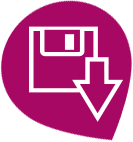 Скачать дистрибутивы Скачать дистрибутивыДля установки программ QUIK, webQUIK и других. Инструкции по настройке.
Скачать дистрибутивы Скачать дистрибутивыДля установки программ QUIK, webQUIK и других. Инструкции по настройке.
Санкт-Петербург: +7 (812) 611 00 00
Москва: +7 (495) 401 52 13
191119, ул. Марата, 69-71, БЦ Icon, блок Б, 7 этаж
Телефон: +7 (812) 611 0000
Режим работы: с 09:00 до 19:00 по рабочим дням
Из любой точки России звонок бесплатный
8 800 700-00-55
119017, Россия, город Москва, ул. Большая Ордынка, д. 37/4 строение 1. Вход со двора в правую дверь.
Телефон: +7 (495) 401 52 13
Режим работы: с 09:00 до 19:00 по рабочим дням. Для посещения офиса необходима предварительная запись через форму